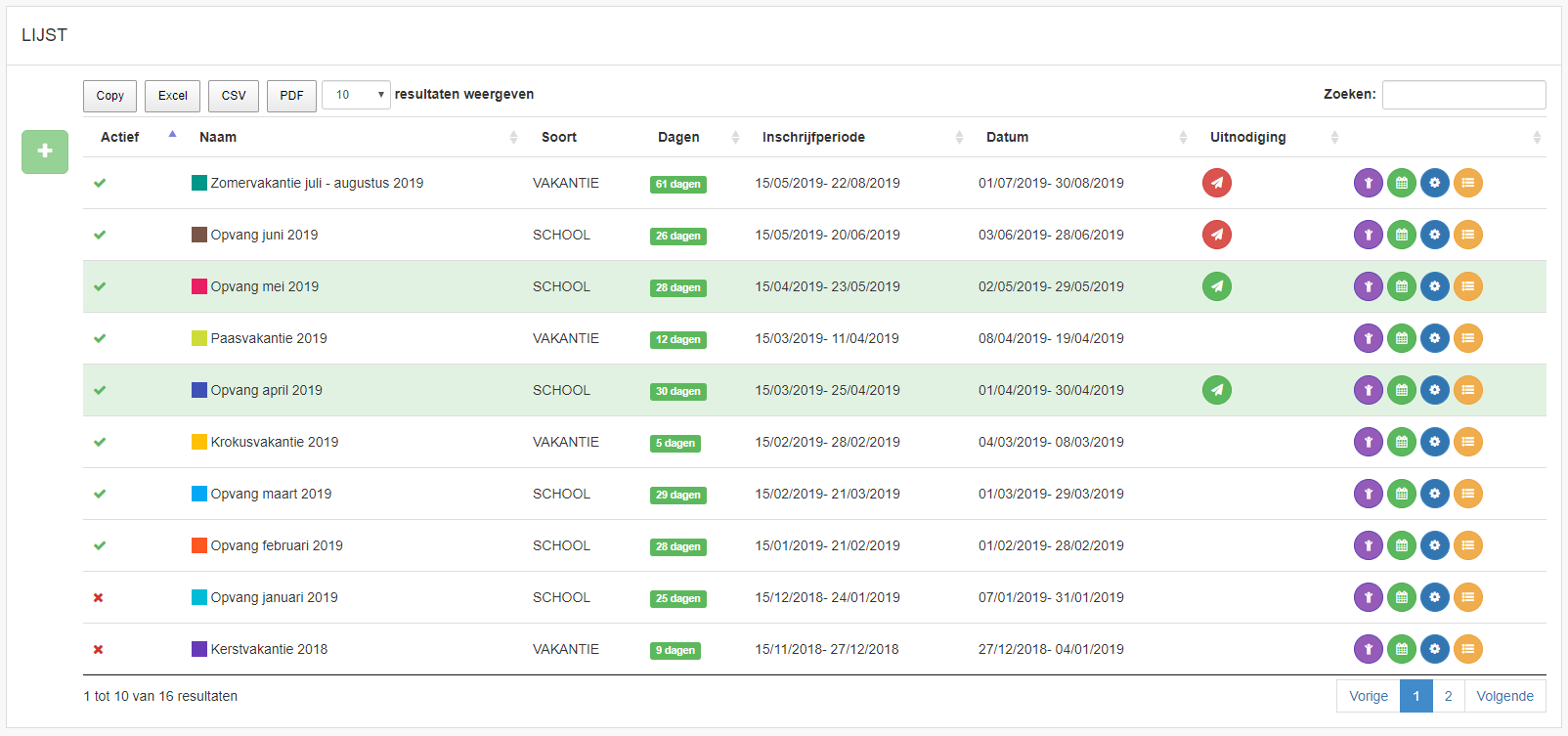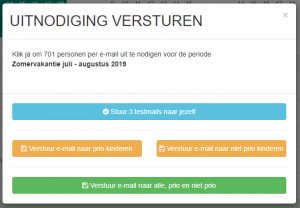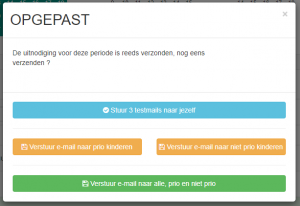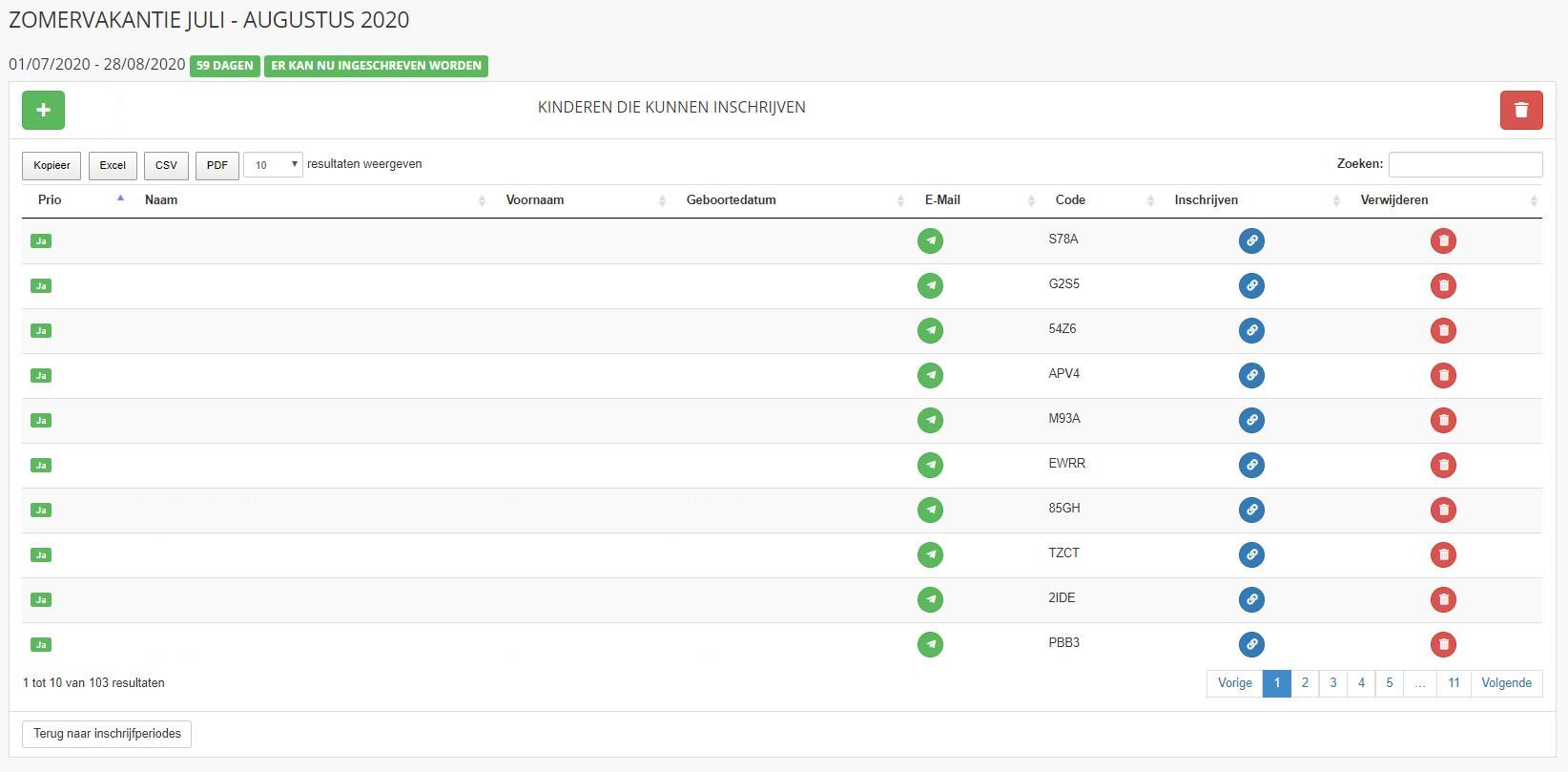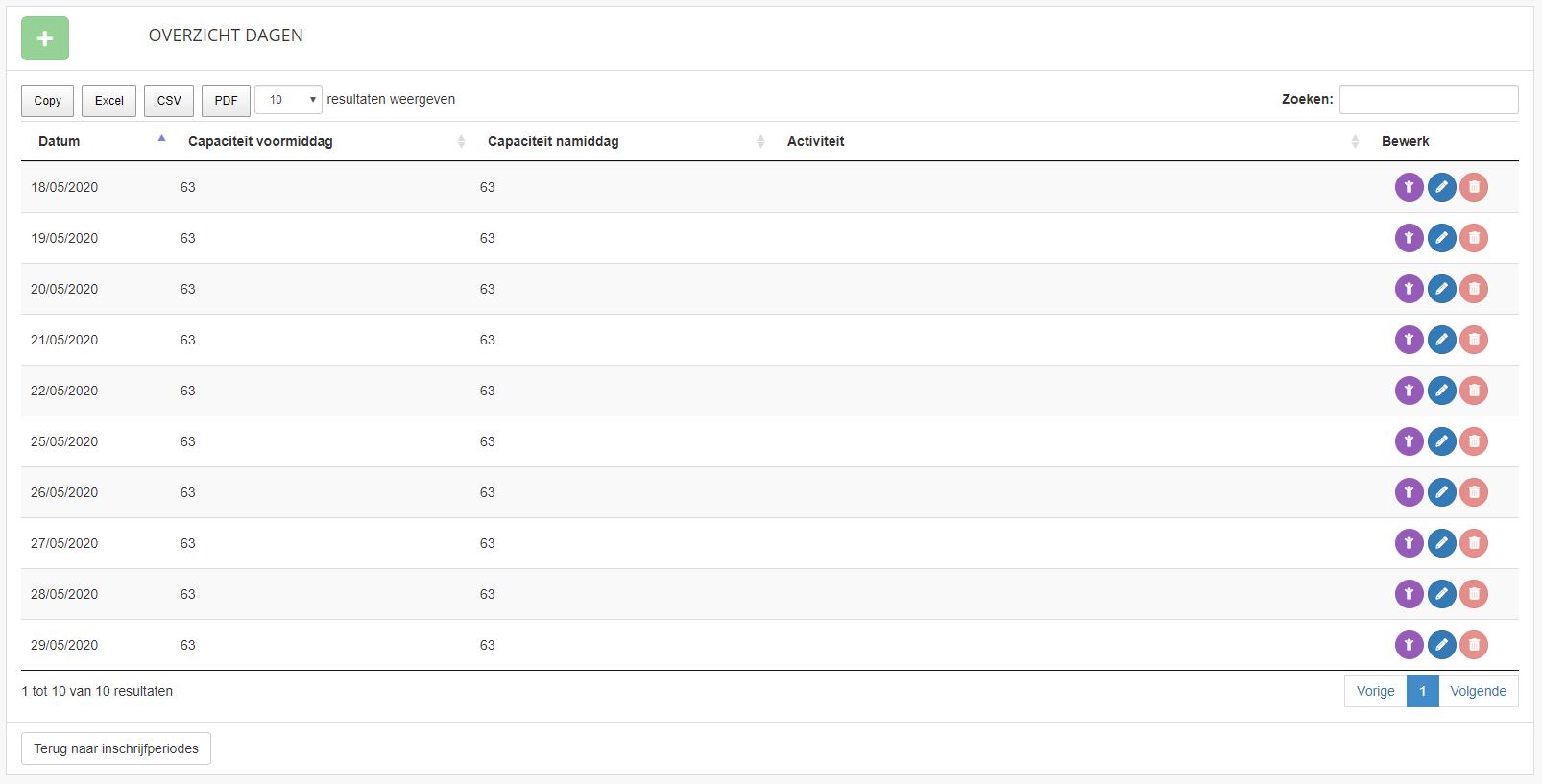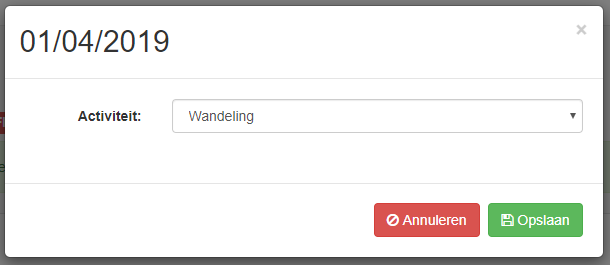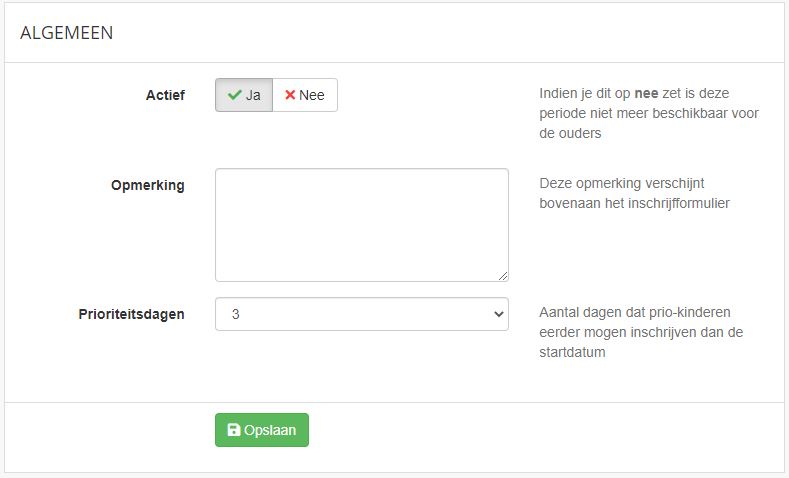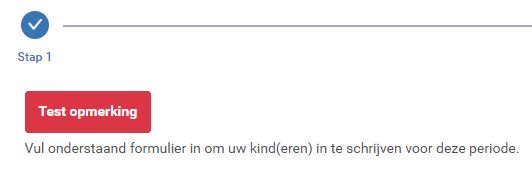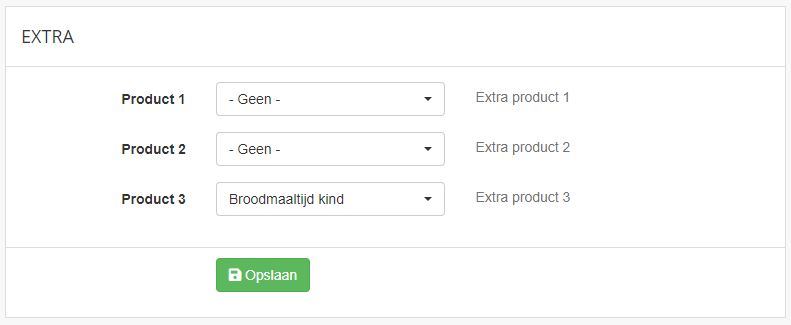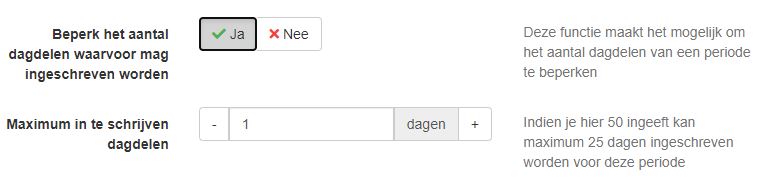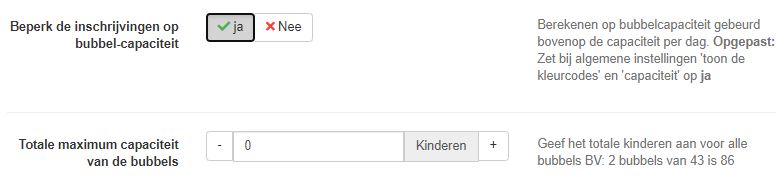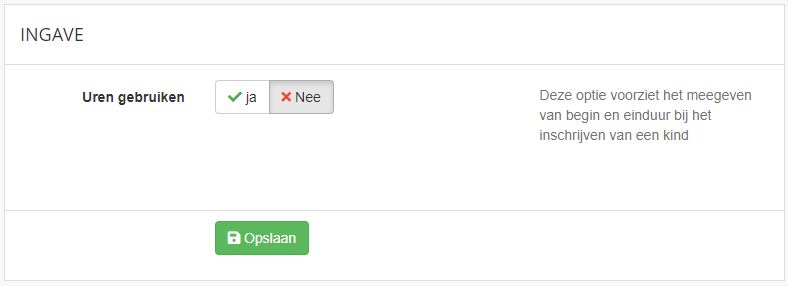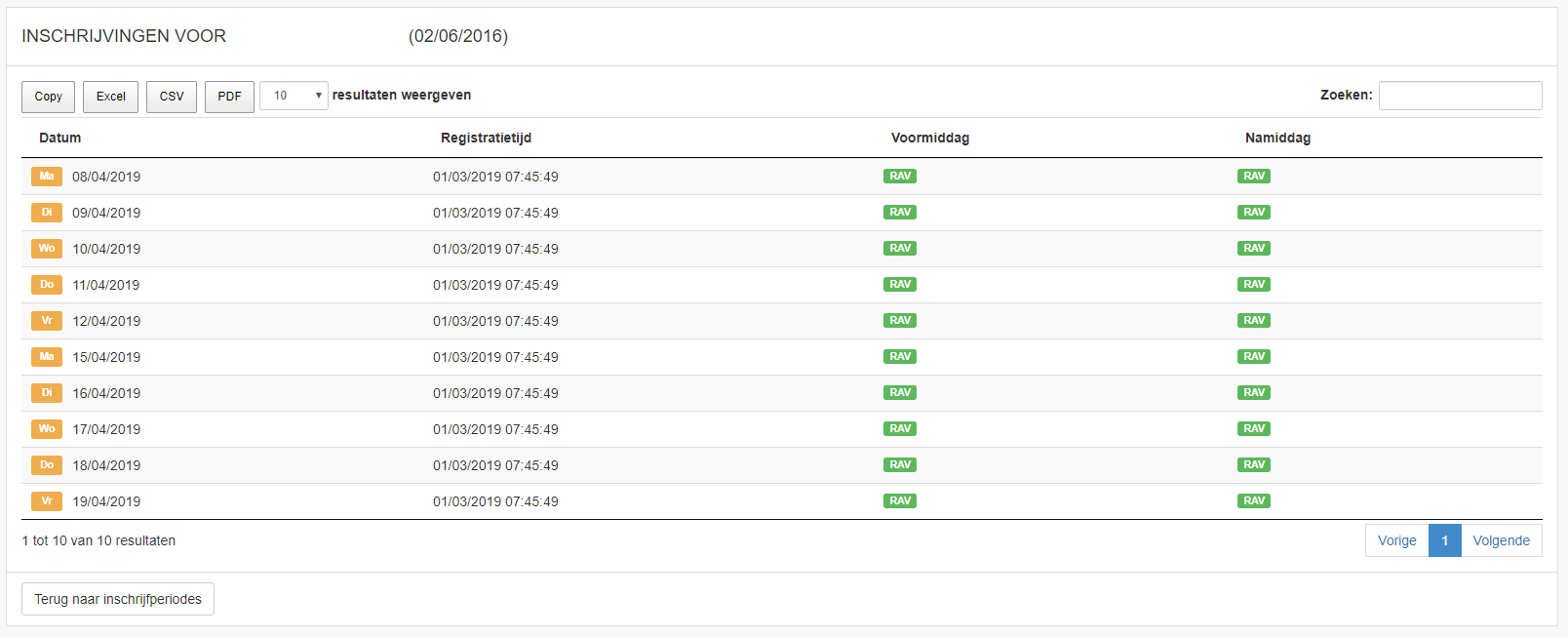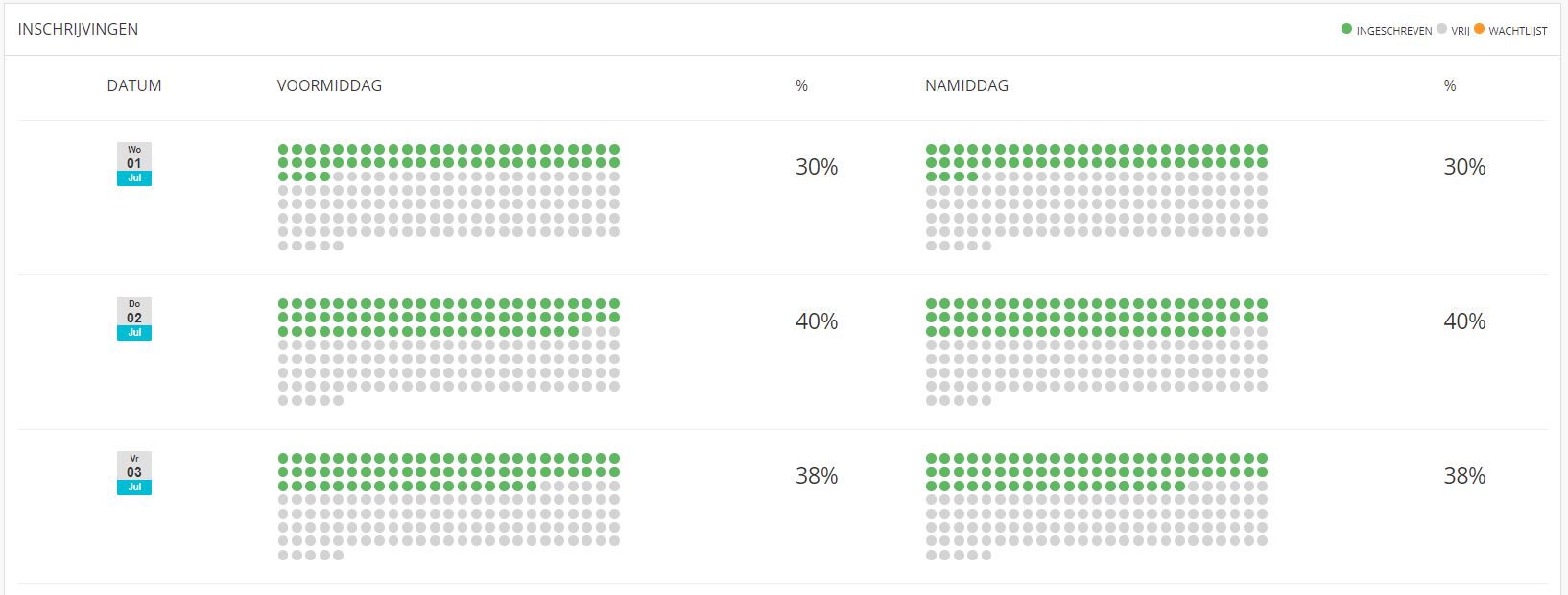- Inschrijfperiodes
- Kinderen die kunnen inschrijven
- Overzicht dagen van deze periode
- Bewerk instellingen voor deze periode
- Instellingen voor deze periode: Algemeen
- Instellingen voor deze periode: Extra
- Instellingen voor deze periode: Beperkingen
- Instellingen voor deze periode: Werken met dagdelen
- Instellingen voor deze periode: Verplicht inschrijven voor een volledige week.
- Instellingen voor deze periode: Beperk de inschrijvingen op bubbel-capaciteit
- Instellingen voor deze periode: Ingave
- Bekijk inschrijving voor deze periode
Inschrijfperiodes
In het linkermenu kies je ‘Ouderportaal’ – ‘Inschrijven’ – ‘Inschrijfperiodes’.
Je krijgt de lijst te zien van de ingestelde periodes.
Aan de rechterkant zie je 4 icoontjes. Deze geven toegang tot de volgende extra gegevens:
- Kinderen die kunnen inschrijven
- Overzicht dagen van deze periode
- Bewerk instellingen voor deze periode
- Bekijk inschrijvingen voor deze periode
Bij uitnodiging zie je deze icoontjes:
Verstuur een uitnodiging tot inschrijven via het Rode icoontje. Het groene icoontje toont aan dat de uitnodiging reeds verzonden werd!
Natuurlijk is het een goed idee om eerst ‘testmails’ te versturen naar jezelf.
Daarna kan je op dezelfde manier de mails verzenden naar Prio Kinderen, naar Niet Prio kinderen of naar alle kinderen.
Kinderen die kunnen inschrijven
Hier krijg je de lijst te zien van alle kinderen die kunnen inschrijven voor de geselecteerde periode.
Met de knop ‘Terug naar inschrijfperiodes keer je terug naar het overzicht.
Overzicht dagen van deze periode
![]()
Via dit icoontje krijg je het overzicht van alle dagen van deze periode.
Met de icoontje aan de rechterkant krijg je toegang tot:
- Kinderen die kunnen inschrijven
- Bewerken/toevoegen van een activiteit
Bewerken/toevoegen van een activiteit
Selecteer het ‘potloodje’ → een pop-up verschijnt.
Uit het keuzemenu maak je de selectie voor de activiteit dat je aan die dag wil toevoegen.
Klik ‘Opslaan’.
De activiteit komt in het overzicht terecht.
Bewerk instellingen voor deze periode
Hier enkele extra instellingen voor deze specifieke periode.
Onder deze afbeelding bespreken we deze stuk voor stuk.
Instellingen voor deze periode: Algemeen
Actief op Ja of Nee: Indien je deze instelling op neen zet, dan is deze periode niet zichtbaar op het ouderportaal en kunnen ouders dus niet inschrijven.
Opmerking: De tekst die je hier plaatst komt bovenaan zichtbaar (in een rood kader met witte letters, zie foto) op het ouderportaal bij deze bepaalde periode.
Prioriteitsdagen: Dit is het aantal dagen dat PRIO-kinderen vroeger mogen inschrijven dan de startdatum.
Bijvoorbeeld: Startdatum van de periode is 10 juni, én de prioriteitsdagen staan op 7 dagen. Dan kunnen PRIO-kinderen inschrijven vanaf 3 juni!
Instellingen voor deze periode: Extra
De extra’s voor deze specifieke periode kan je hier kiezen. Dit overschrijft de standaard instellingen.
Selecteer de gewenste producten die je aan deze periode wil koppelen.
Instellingen voor deze periode: Beperkingen
Blokkeer periode vanaf: Deze instelling geeft de mogelijkheid om deze specifieke periode even te blokkeren. Kies 2 data waartussen je wenst dat er niet kan worden ingeschreven. De periode zal op die dagen niet zichtbaar zijn op het ouderportaal.
Instellingen voor deze periode: Werken met dagdelen
Beperk het aantal dagdelen waarvoor mag ingeschreven worden.
Deze functie maakt het mogelijk om van de bepaalde periode het aantal dagdelen te beperken.
Als je dit op JA plaatst, dan komt onderaan de mogelijkheid om het aantal dagdelen in te stellen.
OPGEPAST!
Let goed op welke hoeveelheid je hier instelt! Dit is het aantal DAGDELEN.
Instellingen voor deze periode: Verplicht inschrijven voor een volledige week.
Hier kies je ervoor om ouders onmiddellijk een volledige week te laten inschrijven.
Deze functie kan dus enkel gebruikt worden als “Mogen de inschrijvingen de capaciteit overschrijden’ op NEE staat.
Zie: Handleiding – Ouderportaal – Instellingen bij ‘andere’
Als deze optie op NEE staat, dan zie je onderstaande verschijnen bij instellingen in de periode.
Als ouders dan een dagdeel aanvinken, dan worden automatisch de volgende dagdelen van de hele week aangevuld!
Instellingen voor deze periode: Beperk de inschrijvingen op bubbel-capaciteit
Als de capaciteit is ingevuld bij de bubbels, dan kan je hier de inschrijvingen beperken.
Deze functie kan dus enkel gebruikt worden als “Mogen de inschrijvingen de capaciteit overschrijden’ op NEE staat.
Zie: Handleiding – Ouderportaal – Instellingen bij ‘andere’
Als deze optie op NEE staat, dan zie je onderstaande verschijnen bij instellingen in de periode.
Kies JA bij “Beperk de inschrijvingen op bubbel-capaciteit”
Opgepast: Zet ook bij de Algemene instellingen de optie “Toon de kleurcodes” en “Toon de capaciteit” op JA!
Geef de totale capaciteit van de bubbels. Bijvoorbeeld: 2 bubbels van 43 is totale capaciteit van de bubbels =86
Instellingen voor deze periode: Ingave
Als je hier kiest voor de optie ‘Uren gebruiken’ = JA, dan komt op het ouderportaal, bij het aanvinken van een dagdeel, automatisch 2 veldjes om de uren te kiezen.
Bekijk inschrijving voor deze periode
Hier krijg je een overzicht van alle inschrijvingen in deze periode.
Je ziet ook onmiddellijk het aantal dagen van de inschrijving.
Klik op het icoontje aan de rechterkant om de details te zien.
Je ziet per registratie de dagen aanwezigheid en de details.
Overzicht
Aan de rechterkant zie je nu ook een knop ‘Overzicht’.
Dit geeft een beeld met de percentages per dag en volgens Voormiddag en Namiddag.
De groene bolletjes zijn ingeschreven plaatsen, de grijze zijn vrije plaatsen, de oranje is de wachtlijst.